다운로드 속도 향상 - Internet Download Manager 사용 방법
인터넷에서 파일을 다운로드하다 보면 속도가 엄청 느린 경우가 있죠? 특히 다운로드 서버가 해외인 경우는 더 심합니다. 그래서 다운로드 속도를 향상시켜 주는 프로그램인 IDM을 소개해 드렸었는데요. 오늘은 IDM 사용방법에 대해서 알려드리겠습니다.

IDM 정품 무료 다운로드
먼저 IDM이 없는 분들은 아래 링크를 클릭해서 IDM을 다운로드 받아주세요.
IDM 사용방법
1️⃣ IDM 실행 후 상단의 작업- 새 주소 추가 클릭
2️⃣ 다운로드 링크를 넣습니다.
3️⃣ 다운로드 시작하면 됩니다.
그림으로 다시 설명을 드리겠습니다. 아래 그림과 같이 IDM을 실행하신 후 상단의 작업 - 새 주소 추가를 클릭합니다.
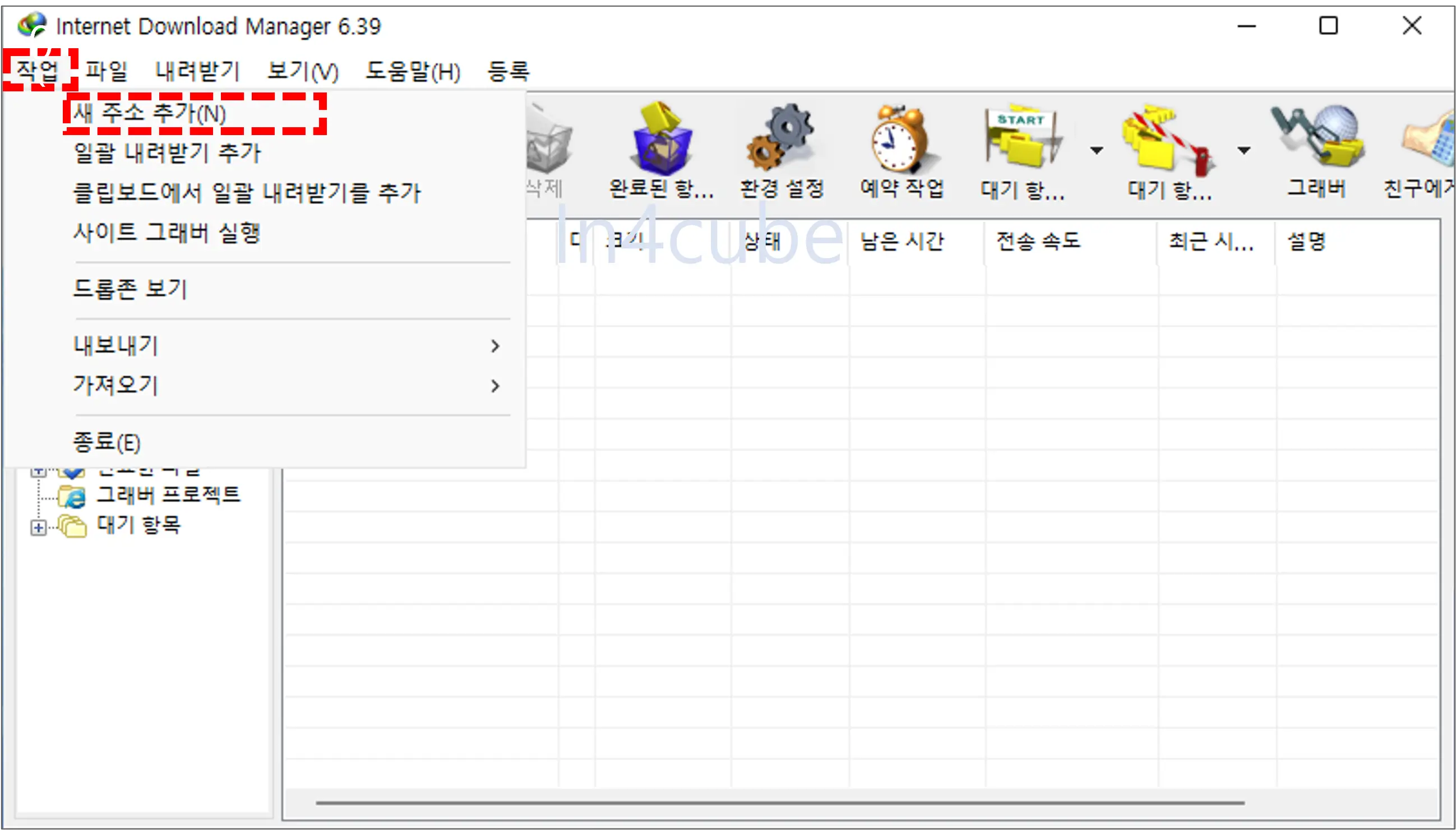
이후 새로운 주소 입력이라는 창이 뜹니다.
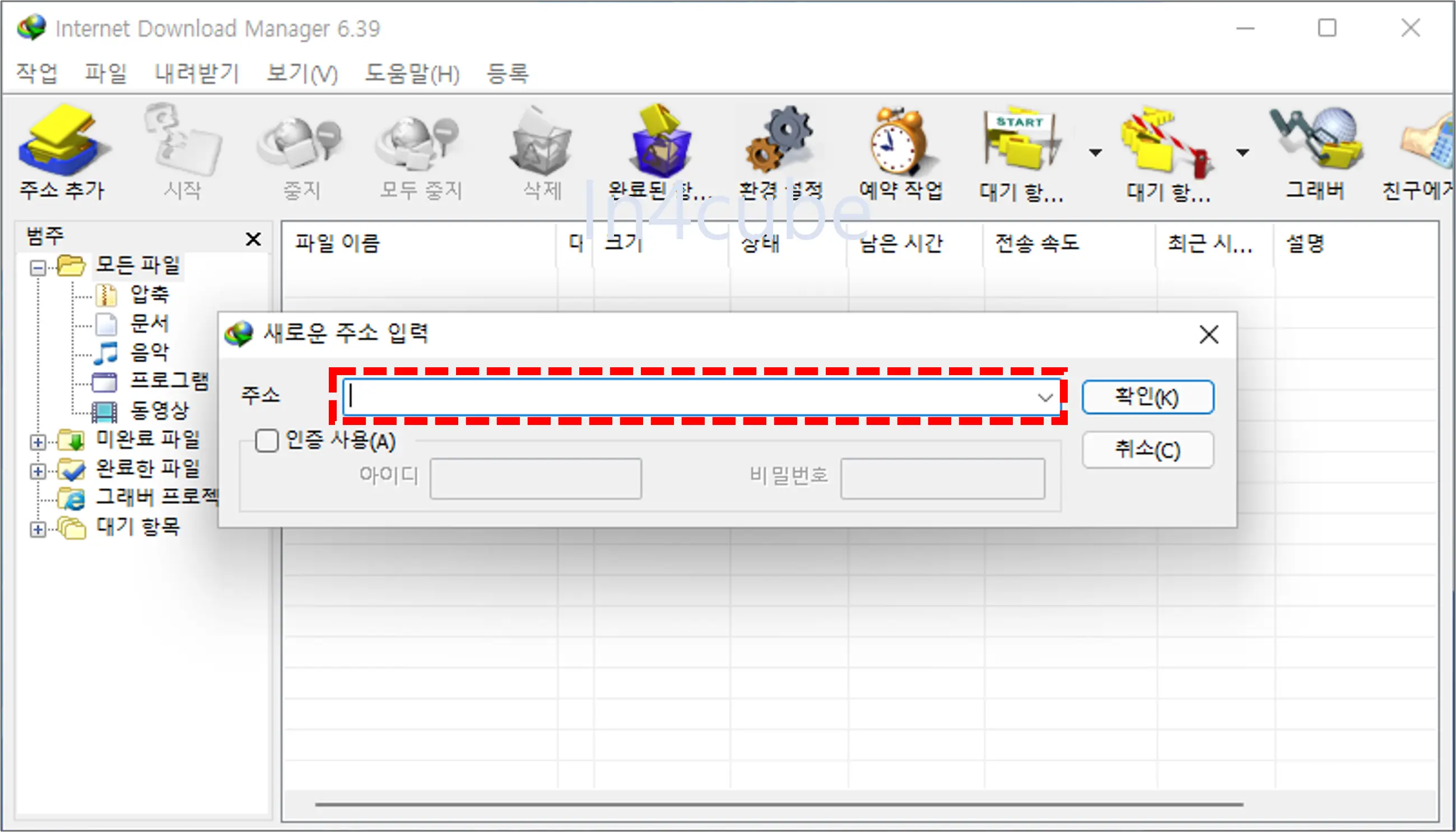
다운로드 받을 주소를 입력하면 됩니다. 저는 제가 올린 게시글 중 Planet Zoo 무료 다운로드 링크를 넣었습니다. 혹시 다운로드 링크를 어떻게 받냐? 다운로드 링크 알아내는 방법이 궁금하신 분들은 아래쪽에 제가 설명을 적어놨습니다.
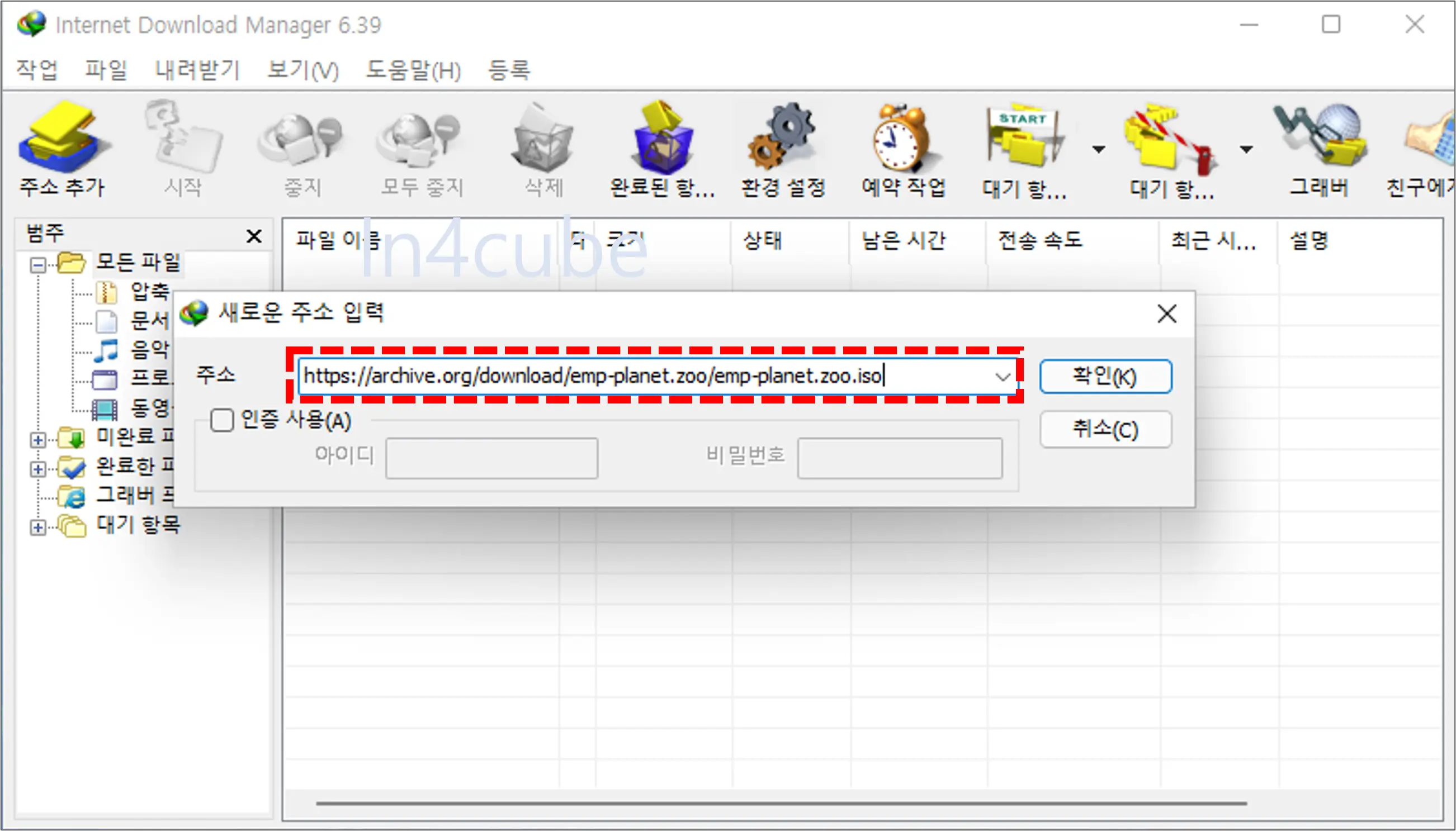
내려받기를 클릭합니다.
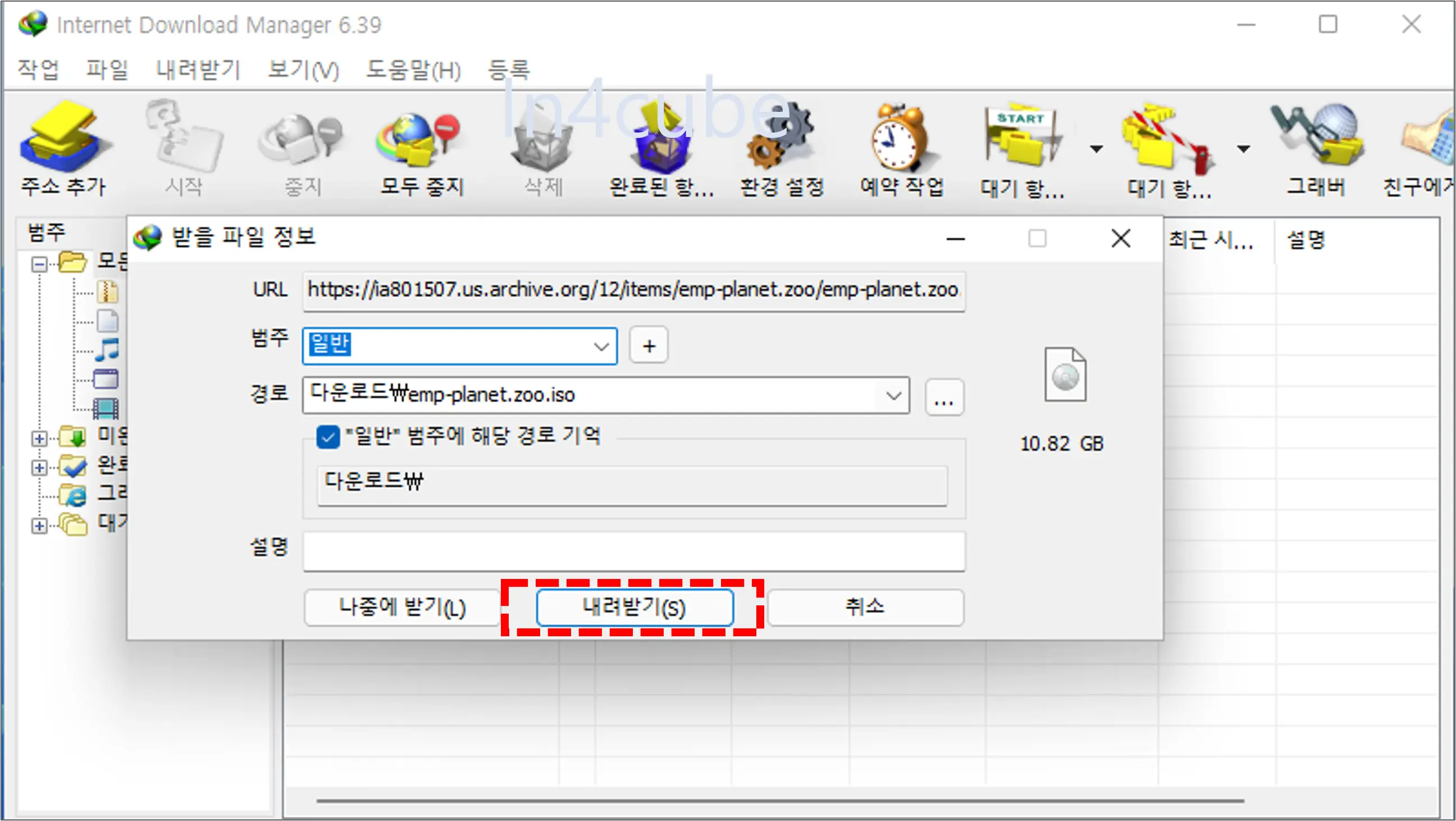
그러면 아래 그림과 같이 분할해서 다운로드를 합니다. 해외 서버에 다운로드 파일이 있는 경우는 IDM을 이용해서 다운로드 받는 것이 훨씬 속도가 빠릅니다. 이렇게 해서 파일을 다운로드 받으면 5~6배 이상 시간을 절약할 수 있습니다.
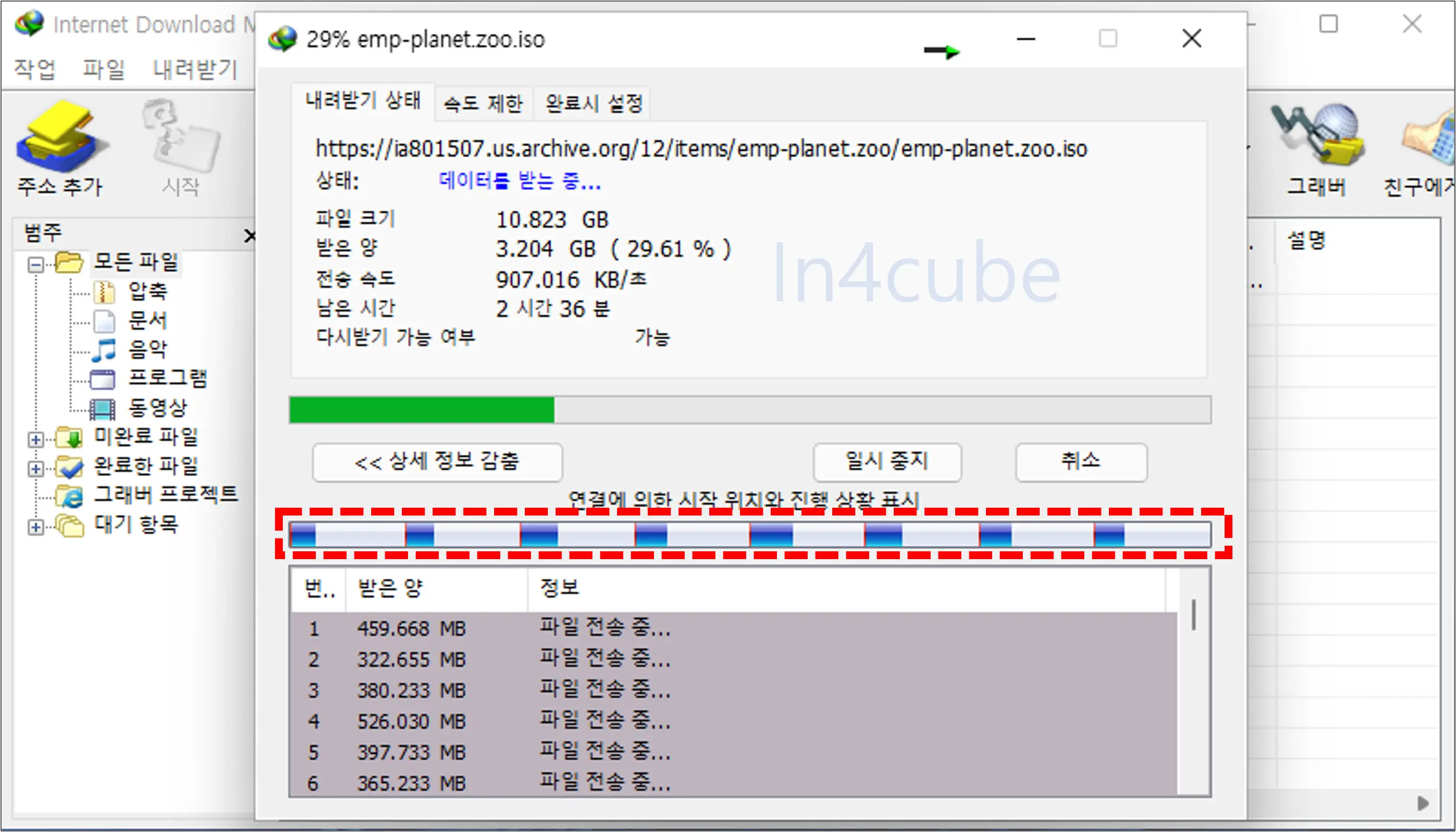
★다운로드 링크 알아내는 방법
먼저 아래 그림과 같이 제가 올린 Planet Zoo 포스팅에서 파일을 다운로드 받는다고 가정해보겠습니다. 다운로드 링크에서 오른쪽 버튼을 누르면 "링크 주소 복사"라는 항목이 보이는데 이걸 클릭하면 다운로드 링크 주소가 복사가 됩니다.
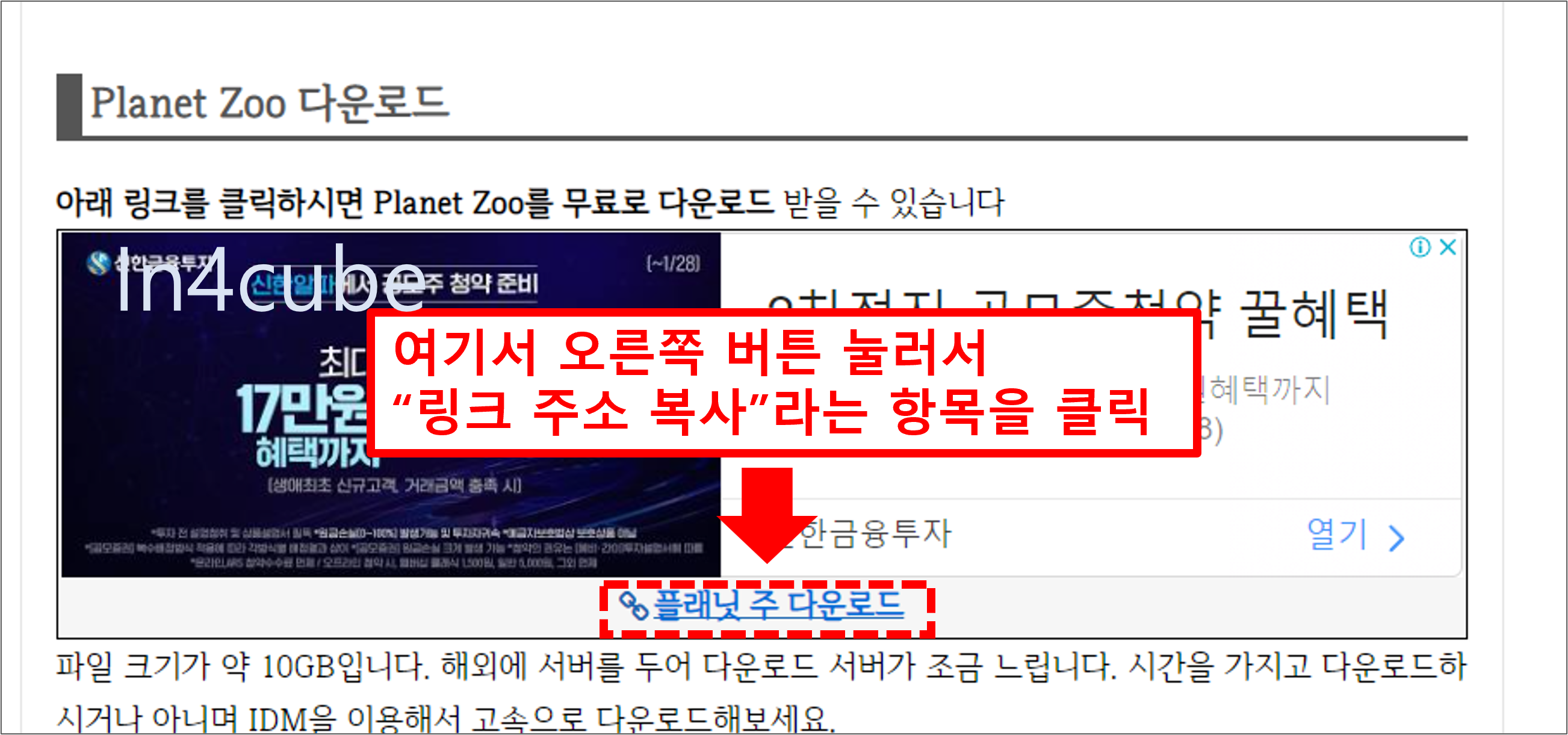
하지만 오른쪽 버튼이 안 먹히는 경우가 있죠? 그런 경우는 아래 링크의 글을 참고해보세요. 링크를 클릭하시면 오른쪽 버튼을 사용 가능하도록 해제하는 방법을 안내해 줍니다.
✔ 유튜브 프리미엄 월 "1,400원"에 이용하는 방법
✔ [정품인증] MS Office 2021 한글판 무료 다운로드
✔ 디즈니 플러스를 더 저렴하게 이용하기 - 아르헨티나 우회 결제?!!
✔ 어도비 포토샵 2021 정품 인증된 버전 무료 다운로드하기
✔ PDF 편집 프로그램 [무설치]Adobe Acrobat Pro DC 2021 정품 무료 다운로드
✔ 내 PC가 Windows 11 업그레이드 가능한지 알아보기
✔ 해외 사이트 다운로드 속도 5~10배 올리는 프로그램
✔ [정품 인증 완료] 한글 2022 무료 다운로드하기
✔ 한글 2020 정품 "자동" 인증 버전 다운 및 설치
✔ Age Of Empires IV 무료 다운로드 여기서 해보세요





